Win10电脑的自定义主题背景颜色如何设置
我们经常会给我们的电脑换一下背景颜色来迎合我们的心情,今天就跟大家介绍一下Win10电脑的自定义主题背景颜色如何设置的具体操作方法。
1. 首先打开电脑,然后点击左下角的【开始】选项

2. 在弹出的选项里选择【设置】打开
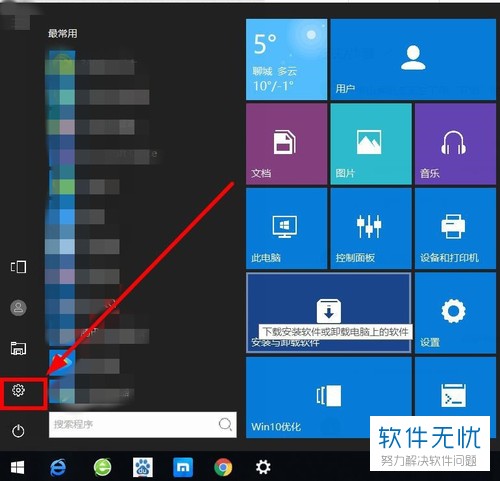
3. 进入【Windows设置】窗口,选择【个性化】打开
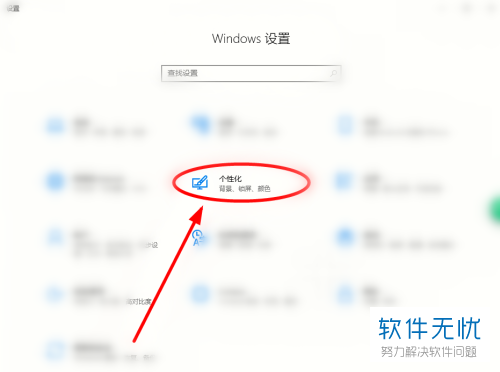
4. 然后在新页面左侧选择【颜色】单击

5. 然后在右侧偏下方选择【自定义颜色】
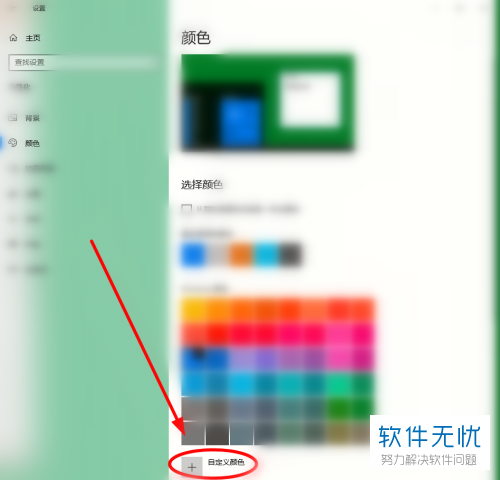
6. 如图在【选择自定义主题色】下面的色谱图上选取我们想要的主题色
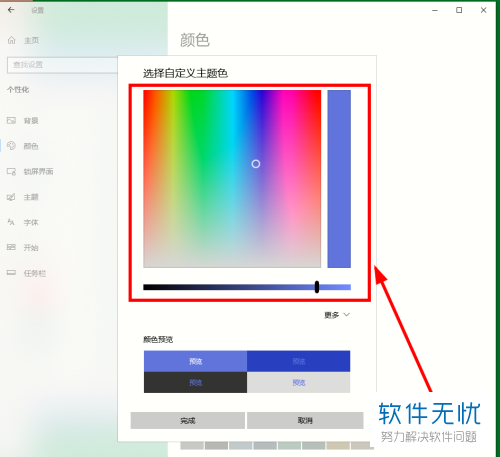
7. 我们还可以选择色谱图下面的【更多】来微调我们选择的颜色
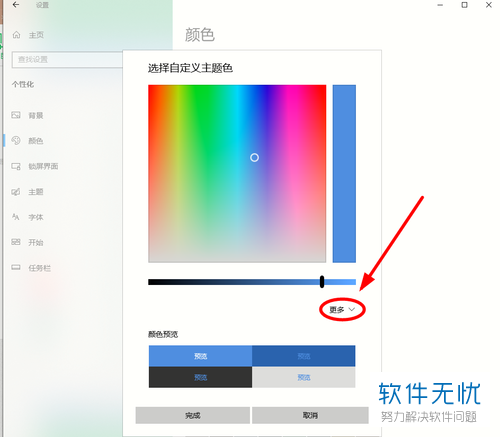
8.设置完毕后,选择【完成】即可。
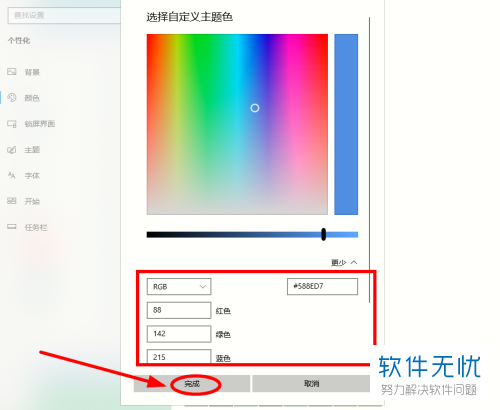 以上就是Win10电脑的自定义主题背景颜色如何设置的具体操作步骤。
以上就是Win10电脑的自定义主题背景颜色如何设置的具体操作步骤。
分享:
相关推荐
- 【其他】 WPS文字PDF为什么导出来会乱 04-26
- 【其他】 WPSppt怎么套模板 04-26
- 【其他】 WPS文字insert 04-26
- 【其他】 WPS文字生成图表 04-26
- 【其他】 WPS文字怎么旋转180度 04-26
- 【其他】 WPS文字圆形排列 04-26
- 【其他】 WPS文字颜色快捷键 04-26
- 【其他】 WPS文字阴影效果 04-26
- 【其他】 WPS文字右上角标注【1】 04-26
- 【其他】 WPS文字太长怎么弄两行 04-26
本周热门
-
iphone序列号查询官方入口在哪里 2024/04/11
-
输入手机号一键查询快递入口网址大全 2024/04/11
-
oppo云服务平台登录入口 2020/05/18
-
mbti官网免费版2024入口 2024/04/11
-
fishbowl鱼缸测试网址 2024/04/15
-
outlook邮箱怎么改密码 2024/01/02
-
光信号灯不亮是怎么回事 2024/04/15
-
哪个版本的qq可以无视群禁言 2017/05/05
本月热门
-
iphone序列号查询官方入口在哪里 2024/04/11
-
输入手机号一键查询快递入口网址大全 2024/04/11
-
oppo云服务平台登录入口 2020/05/18
-
mbti官网免费版2024入口 2024/04/11
-
outlook邮箱怎么改密码 2024/01/02
-
苹果官网序列号查询入口 2023/03/04
-
fishbowl鱼缸测试网址 2024/04/15
-
光信号灯不亮是怎么回事 2024/04/15
-
计算器上各个键的名称及功能介绍大全 2023/02/21
-
正负号±怎么打 2024/01/08












